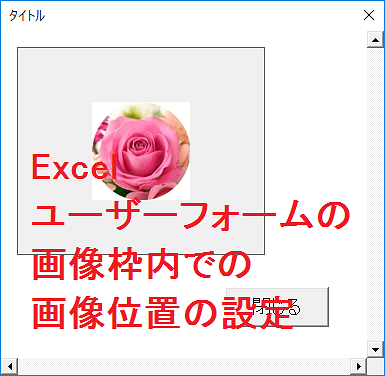
Excelで、ユーザーフォームの画像枠内での画像の位置を設定する記録です。
画像の位置を指定するには「PictureAlignment」を使います。
手動で設定する方法とVBAで設定する方法です。
< スポンサーリンク >
手動で画像位置のプロパティを設定
VBE上で画像枠をアクティブにし、プロパティウィンドウのボタンをクリックします。
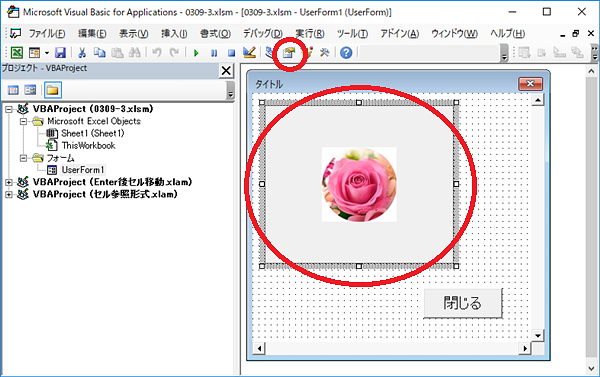
プロパティウィンドウの[PictureAlignment]欄を「fmPictureAlignmentTopLeft」に設定すると左上に表示されます。
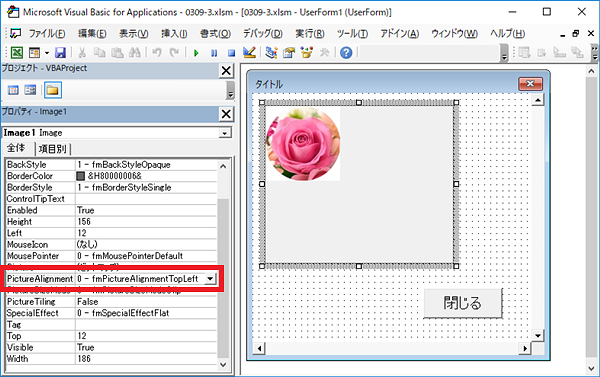
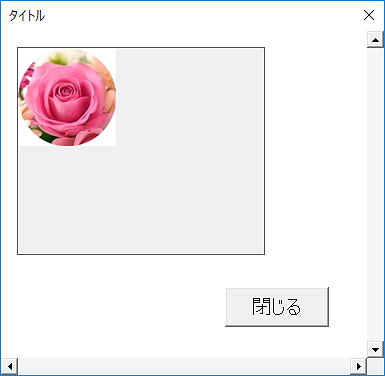
プロパティウィンドウの[PictureAlignment]欄を「fmPictureAlignmentTopRight」に設定すると右上に表示されます。
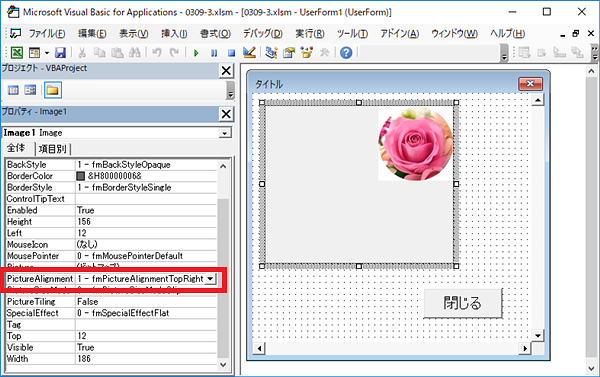
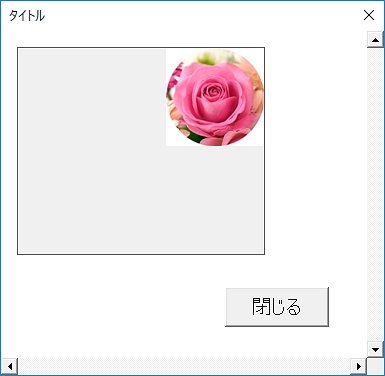
プロパティウィンドウの[PictureAlignment]欄を「fmPictureAlignmentCenter」に設定すると中央に表示されます。
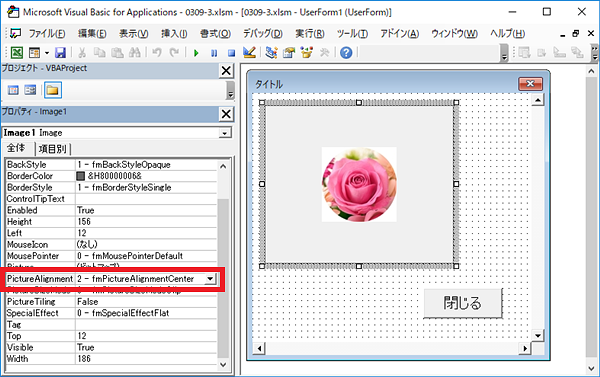
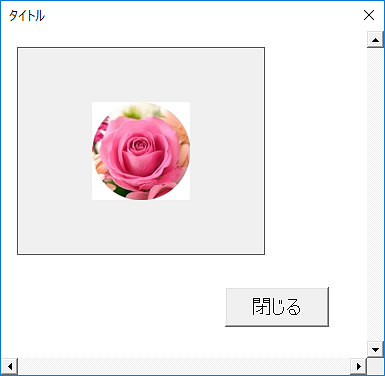
プロパティウィンドウの[PictureAlignment]欄を「fmPictureAlignmentBottomLeft」に設定すると左下に表示されます。
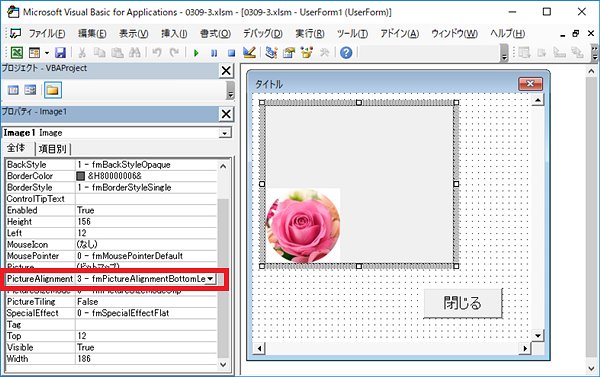
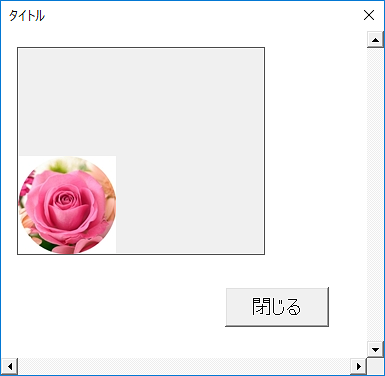
プロパティウィンドウの[PictureAlignment]欄を「fmPictureAlignmentBottomRight」に設定すると右下に表示されます。
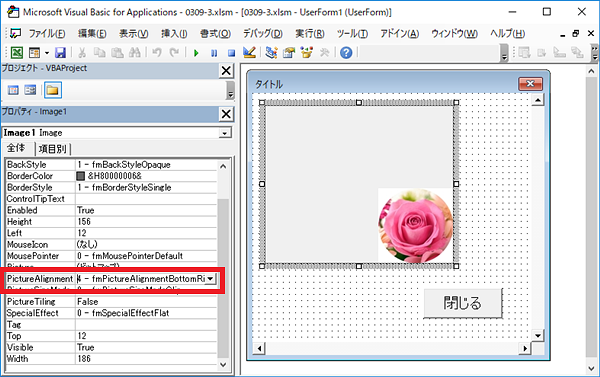
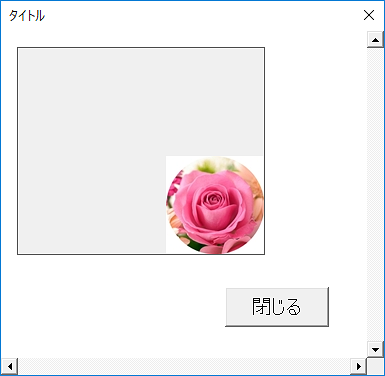
VBAで画像位置のプロパティを設定
Initializeイベントを使って設定してみます。
ユーザーフォームをダブルクリックします。
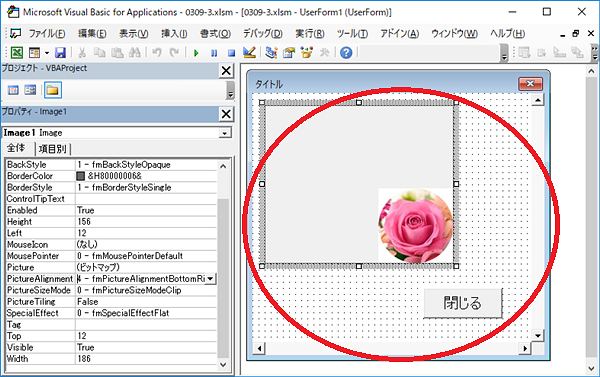
右側のプロシージャボックスで「Initialize」を選択します。
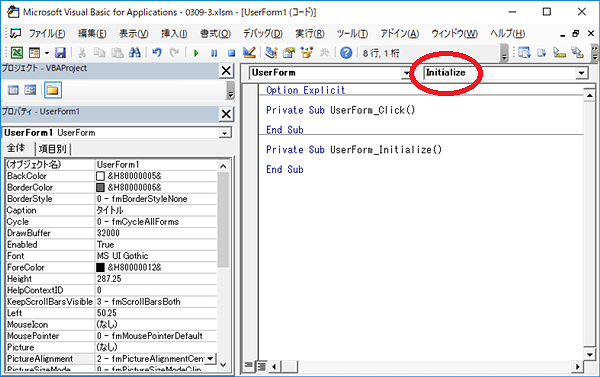
画像枠内で左上に表示するコードです。
Private Sub UserForm_Initialize()
Image1.PictureAlignment = fmPictureAlignmentTopLeft
End Sub
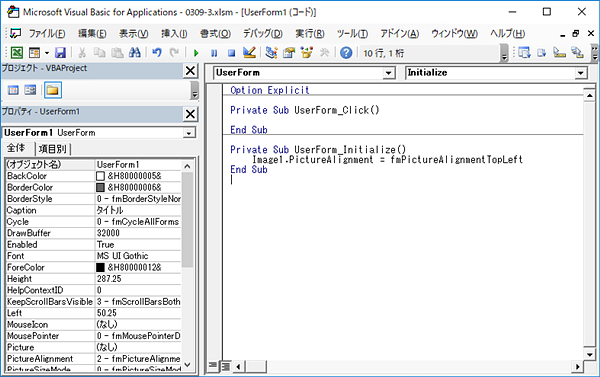
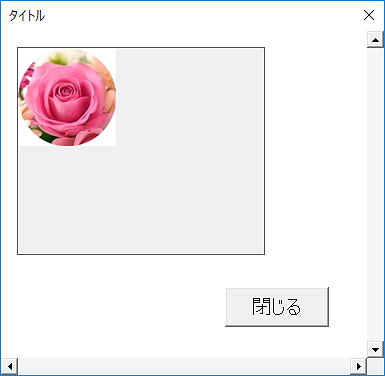
画像枠内で右上に表示するコードです。
Private Sub UserForm_Initialize()
Image1.PictureAlignment = fmPictureAlignmentTopRight
End Sub
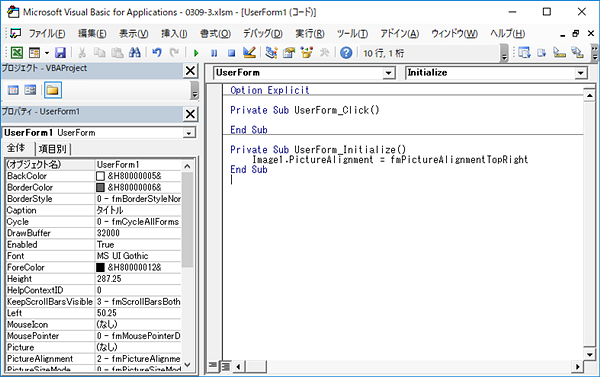
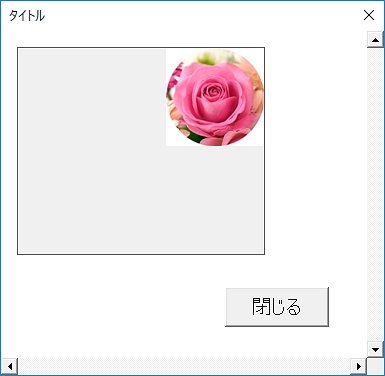
画像枠内で中央に表示するコードです。
Private Sub UserForm_Initialize()
Image1.PictureAlignment = fmPictureAlignmentCenter
End Sub
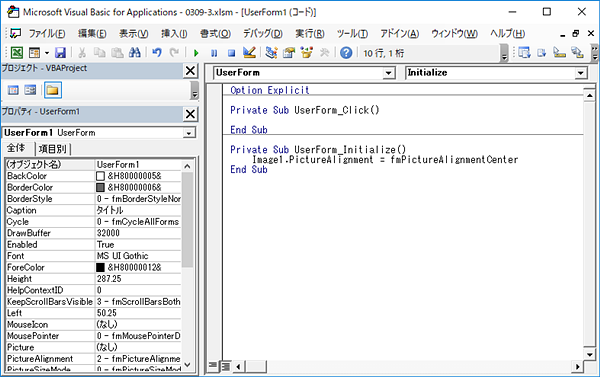
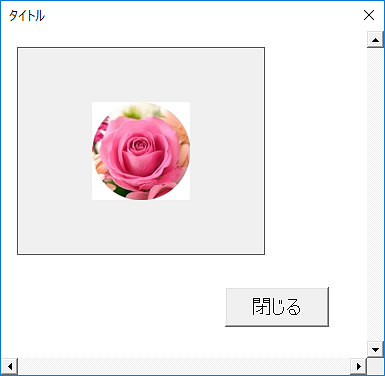
画像枠内で左下に表示するコードです。
Private Sub UserForm_Initialize()
Image1.PictureAlignment = fmPictureAlignmentBottomLeft
End Sub
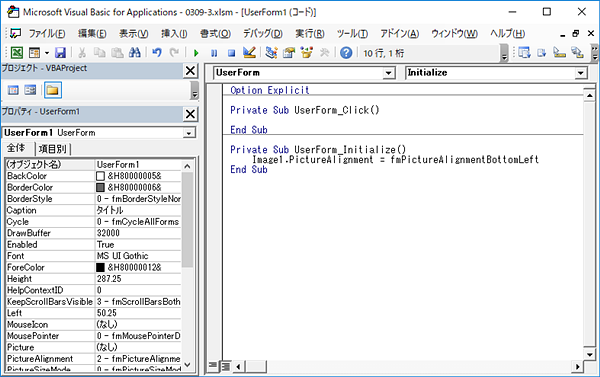
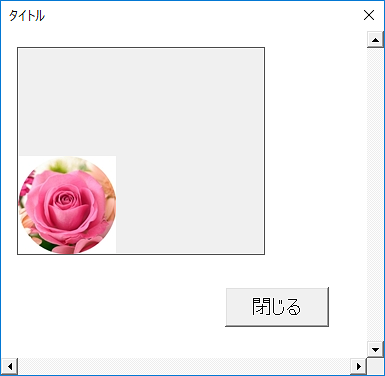
画像枠内で右下に表示するコードです。
Private Sub UserForm_Initialize()
Image1.PictureAlignment = fmPictureAlignmentBottomRight
End Sub
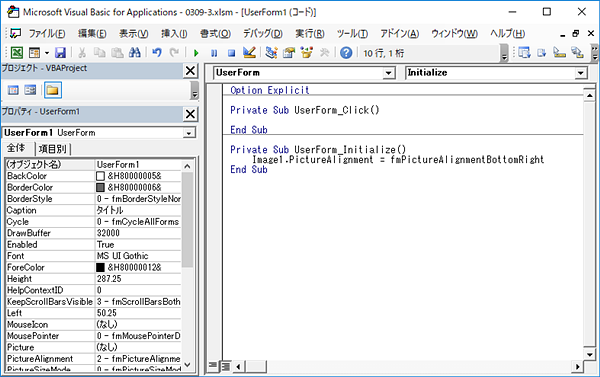
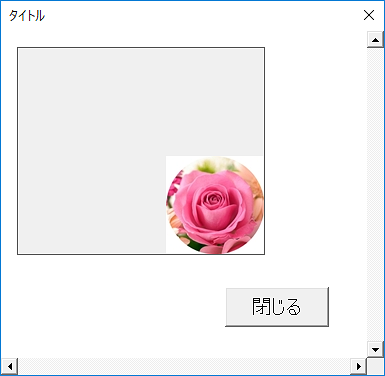
こんな記事も書いています
